Sådan tilmelder du dig en server på TeamSpeak
Anden Nyttig Guide / / August 05, 2021
Hvis du er ny til Gruppe samtale service kan det virke lidt kompliceret at bruge. Hvis du ikke har brugt noget VoIP-værktøj før, vil det skabe et problem for dig at forstå. Derfor har du brug for en guide til at forstå det. Teamspeak har dog en GUI-grænseflade, og det er meget nemt at lære det hurtigt. Hvis du opretter forbindelse til en privat server, skal du sørge for at have adgangskoden, det samme gælder også de offentlige servere. Desuden giver applikationerne dig mulighed for at bogmærke og dele servere. Her diskuterer vi dog, hvordan man tilmelder sig en server på TeamSpeak. For at vide, hvordan du tilmelder dig en server på TeamSpeak, skal du følge nedenstående trin.
TeamSpeak er en lydkommunikationsapplikation, som brugerne kan bruge til at oprette forbindelse til en bestemt server og kommunikere. Tjenesten svarer meget til telefonkonferenceopkaldet. Imidlertid bruger applikationen Voice over Internet Protocol til at overføre lyden. TeamSpeak er populær blandt spillere, og de kan bruge denne applikation til at tale og kommunikere under et multiplayer-videospil. Tjenesten kører som en dedikeret server på Linux, macOS, Windows og FreeBSD med en CLI- eller GUI-grænseflade. TeamSpeak tillader tre servere at bruge gratis op til 32 slots og kun en virtuel server. Imidlertid var der en ikke-kommerciel licens, der tillod 512 slots og opdeling af slots i flere virtuelle serverforekomster.
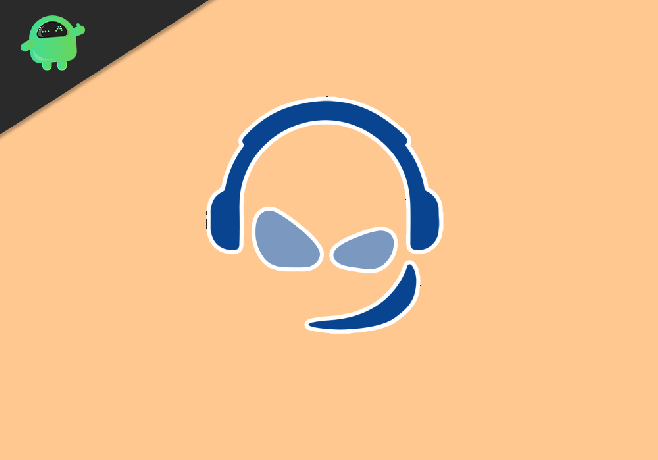
Hvordan tilmeldes en server på TeamSpeak?
Trin 1) Dobbeltklik først på ikonet TeamSpeak Client for at starte det, og klik derefter på Forbindelse på menulinjen.

Trin 2) Vælg Opret forbindelse indstilling fra undermenuen. Du kan dog trykke på Ctrl +S for direkte at åbne forbindelsesindstillingsvinduet.

Trin 3) Nu vises en prompt, indtast din serveradresse under etiketten Serveradresse. Du kan også indtaste serverens IP-adresse direkte. Du bliver nødt til at placere porten efter værtsnavnet - for eksempel ws3.exmp.com 4444. Sørg for at have adgangskoden, udfyld adgangskodefeltet korrekt. Indtast nu dit kaldenavn, hvad du vil. Men hvis du ikke har indstillet en adgangskode til serveren, skal du lade adgangskodefeltet være tomt.

Trin 4) Når du har udfyldt alle de nødvendige detaljer, skal du trykke på Opret forbindelse knap. Det vil tage noget tid at verificere serveren og etablere en forbindelse, men hvis de angivne oplysninger er gyldige, vil den oprette forbindelse efter et par sekunder.

Du kan klikke på Ny fane knap for at oprette en ny forbindelse, mens du er den forrige forbindelse. Således kan du få adgang til flere servere på én gang.

Den nye version af TeamSpeak kommer med nogle ændringer. For eksempel får du nu en liste over servere efter et klik på forbindelsesknappen. Du kan placere værtsnavnet og porten direkte i feltet til servernavnet og vælge land, region og by. Flere funktioner er blevet tilføjet til den nye version, men de grundlæggende trin er stadig de samme. Når du har udfyldt servernavnet, bliver du bedt om at indtaste kaldenavnet og adgangskoden.
Konklusion
For at deltage i en ny server på TeamSpeak skal du kende porten, værtsnavnet og adgangskoden til serveren. Først skal du klikke på forbindelsesforbindelsesindstillingen, indtaste dit værtsnavn og din port. Klik på Opret forbindelse, og indtast adgangskoden, når den beder. Hvis der ikke er nogen adgangskode, skal du lade den være tom. Indtast kaldenavnet, hvad du vil, og du er klar til at gå.
Editorens valg:
- Ret Netflix-fejlkoder 10002, 112 og 0013
- Hvad er YouTube-begrænset tilstand? Sådan deaktiveres
- Hvad sker der, hvis du sletter Venmo-konto: Hvordan slettes?
- Sådan får du en maske på Snapchat Bitmoji
- Hvordan løser jeg Google Chrome-fejl ERR_CERT_SYMANTEC_LEGACY?
Rahul er en datalogistuderende med en massiv interesse inden for tekniske og kryptokurrencyemner. Han bruger det meste af sin tid på enten at skrive eller lytte til musik eller rejse på usynlige steder. Han mener, at chokolade er løsningen på alle hans problemer. Livet sker, og kaffe hjælper.


![Sådan installeres lager-ROM på Vestel Venus Z20 [Firmware / Unbrick]](/f/37e861f1235bf54c84e0832aa25a74bc.jpg?width=288&height=384)
